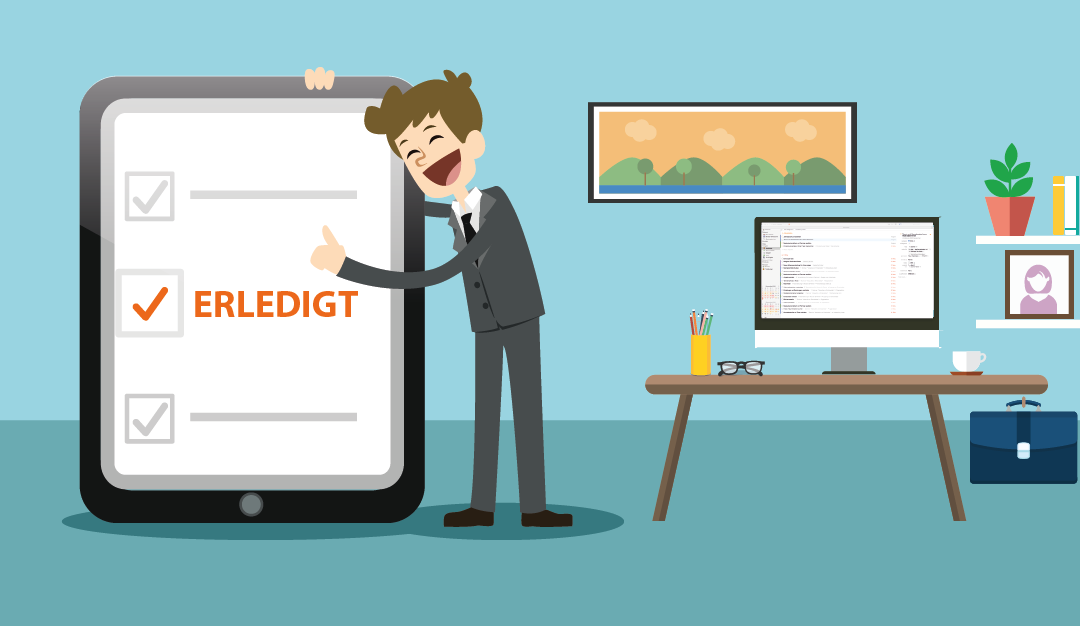Geht es Ihnen auch so: Ein Blick in Daylite zeigt, dass sich die offenen Aufgaben zu einer langen Liste angesammelt haben. Manche davon sollten sofort bearbeitet werden, während andere vielleicht noch warten können. Unser Tipp: Nutzen Sie die Arbeitsliste in Daylite, um Ihre offenen Aufgaben zu strukturieren und alles im Blick zu behalten.
Trennen Sie mithilfe der Arbeitsliste die Aufgaben, die Sie heute erledigen möchten, von den Aufgaben, die noch warten können oder müssen. Das hilft Ihnen, sich auf das Wesentliche zu konzentrieren und die wirklich wichtigen Aufgaben für den Tag zu erledigen. Abends zeigt Ihnen ein Blick auf Ihre Arbeitsliste, ob Sie auch alles geschafft haben, was Sie sich für den Tag vorgenommen haben.
Aufgaben zur Daylite Arbeitsliste hinzufügen
Um in Daylite Aufgaben auf die Arbeitsliste zu setzen, gibt es mehrere Möglichkeiten:
1. Führen Sie einen Rechtsklick auf eine Aufgabe in Ihrer Aufgabenliste aus, und wählen Arbeitsliste. Sollte der Befehl im Rechte-Maus-Tastenmenü nicht vorhanden sein, so können Sie diesen in den Daylite Einstellungen unter „Kontextmenü“ im Bereich Aufgaben hinzufügen. Eine Schritt-für-Schritt-Anleitung finden Sie hier: Kann ich das Menü der rechten Maustaste verändern?
2. Wählen Sie eine Aufgabe und klicken die Pinnadel in der rechten oberen Ecke an. Wird diese orange, befindet sich die Aufgabe nun auf Ihrer Arbeitsliste.

Die Arbeitsliste selbst ist über die linke Daylite Seitenleiste erreichbar:
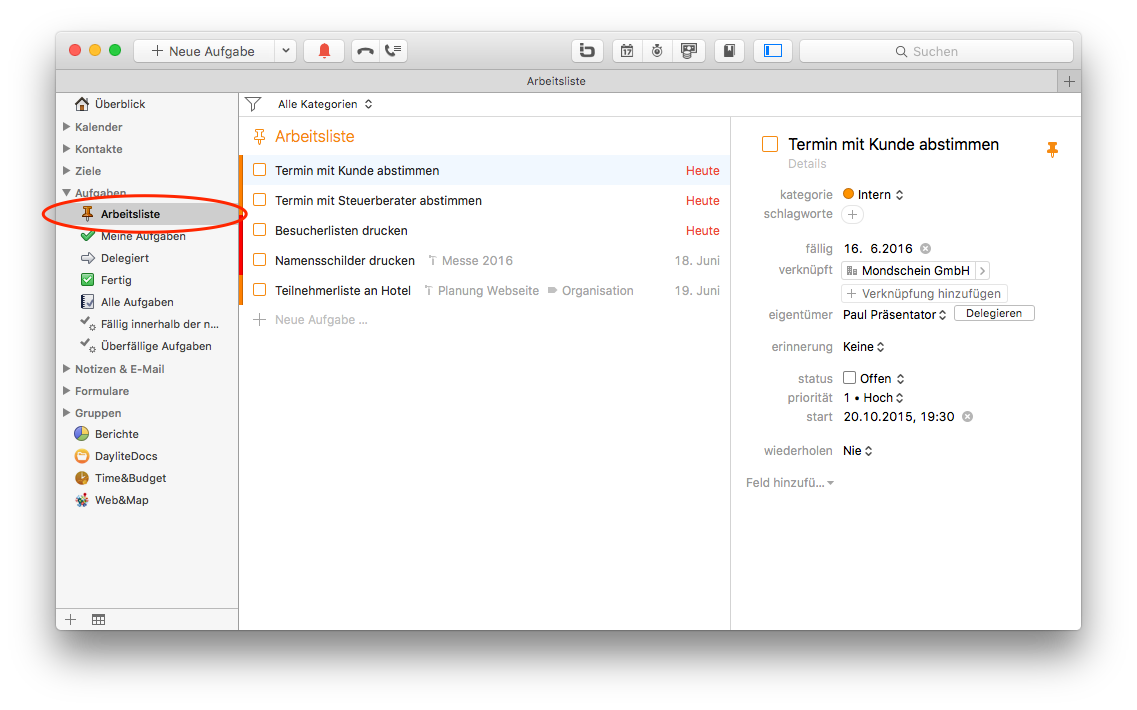
Sie können Ihre Arbeitsliste auch auf dem iPhone oder iPad bearbeiten. Wie das geht, lesen Sie in unserem HelpCenter-Artikel: Wie füge ich Aufgaben zu meiner Daylite Arbeitsliste hinzu mit iPhone oder iPad?
Wir helfen Ihnen gerne!
Fragen? Kontaktieren Sie unser Team oder besuchen Sie unser HelpCenter.